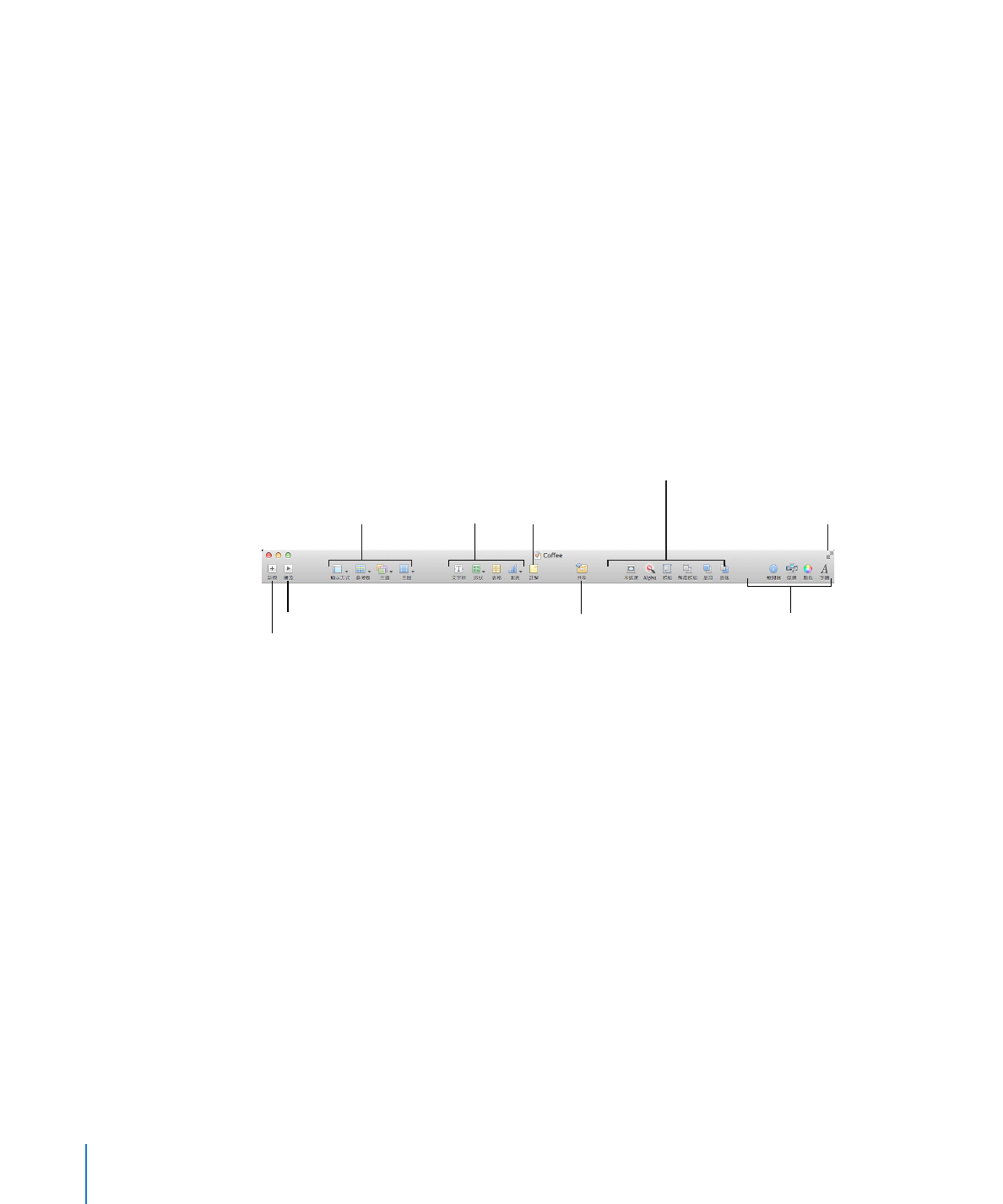
若要自定工具列:
1
選擇“顯示方式”>“自定工具列”,或者在工具列上按住 Control 鍵並選擇“自
定工具列⋯”。
2
視需要更改工具列。
若要將項目加入工具列,請將其圖像拖移至最上方的工具列。
若要從工具列移除項目,請將其拖出工具列。
若要回復工具列按鈕的預設組合,請將預設組合拖移至工具列。
若要放大工具列圖像,請取消選擇“使用小尺寸”。
若要僅顯示圖像或文字,請從“顯示”彈出式選單中選擇選項。
若要在工具列中重新排列項目,請拖移它們。
3
當您結束時,按“完成”一下。
以下是自定義工具列的一些快速鍵, 而無需選擇 “顯示方式”
> “自定工具
列⋯” :
若要移除項目,按下
Command 鍵,同時將項目拖出工具列,或者在您按一下
Â
項目時同時按下
Control 鍵,然後從快速鍵選單中選擇“移除項目”。
20
第
1 章
Keynote 工具和技巧
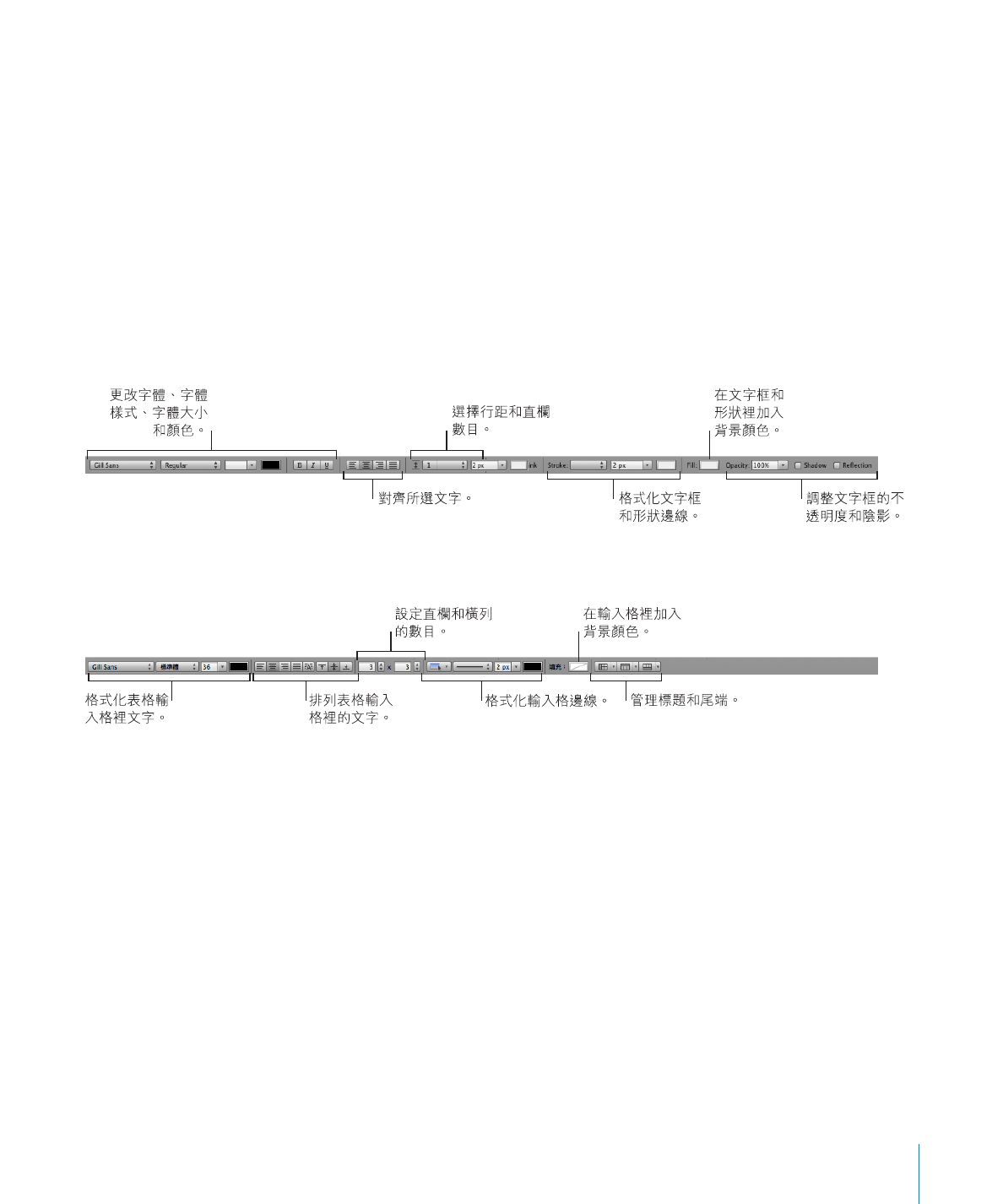
第
1 章
Keynote 工具和技巧
21
若要移動項目,請在拖移項目時按
Command 鍵。
Â
若要查看工具列按鈕功能的描述,請在其上按住指標。
格式列
使用格式列來快速更改幻燈片秀之文字、表格、圖表和其他元件的外觀。格式列
中的控制項目取決於所選的物件。若要查看格式列按鈕或控制項目功能的描述,
請將指標放在其上方,直到輔助說明標記顯示為止。